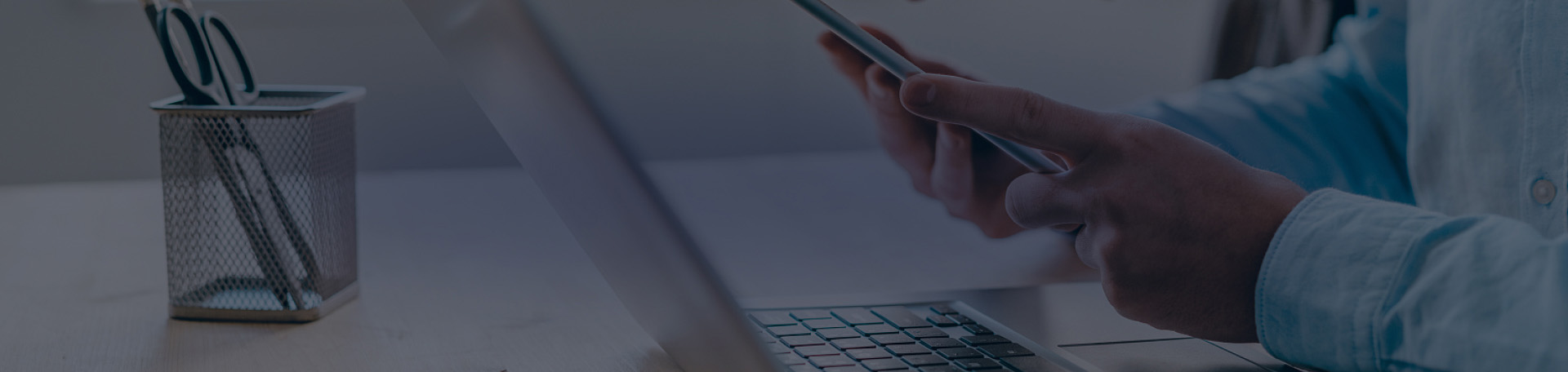Статья будет полезна руководителям и системным администраторам.
Может ли организация иметь доступ к 1С из любой точки мира в любое время? Наш ответ — да! Для этого предназначен сервис «1С:Предприятие через интернет». Рассмотрим в новом выпуске особенности сервиса, назначение и функционал.
Оглавление
Чем уникален сервис «1С:Предприятие через интернет»?
Ранее сервис «1С:Предприятие через интернет» назывался «1С:Фреш».
Его уникальность заключается в том, что он является частью семейства сервисов «1С:ИТС» и включает все дополнительные опции, которые есть в договоре обслуживания уровня ПРОФ.
Преимущества сервиса «1С:Предприятие через интернет»:
- По договору уровня ПРОФ позволяет работать в программах 1С:
- 1С:Бухгалтерия 8;
- 1С:Предприниматель;
- 1С:БизнесСтарт;
- 1С-Отчетность;
- 1С:Управление нашей фирмой 8;
- 1С:Комплексная автоматизация 8;
- 1С:Зарплата и управление персоналом;
- 1С-Камин:Зарплата (версия 5.0);
- 1С:Бухгалтерия государственного учреждения 8;
- 1С:Зарплата и кадры государственного учреждения.
Обратите внимание: пользователь, имея договор «1С:ИТС ПРОФ», может пользоваться продуктами, не покупая дополнительные локальные версии.
- Самые свежие обновления конфигураций и платформы автоматически устанавливаются в рамках сервиса разработчиками 1С. Пользователю не нужно использовать услуги специалиста по обновлению.
Обратите внимание: все обновления происходят ночью, чтобы не мешать пользователю в рабочие часы.
- Включает в себя все бонусы, которые полагаются в рамках договора «1С:ИТС ПРОФ»: лицензия на 1С-Отчетность, использование 1С-ЭДО.
- Работа в любом месте: нет привязки к одной локальной машине или серверу, на которых установлена база данных. База загружается в 1С:Фреш, и работать с ней можно с компьютера, ноутбука, планшета, смартфона, у которого есть выход в интернет.
- Работа с базой ведется в любое время.
Как выполнить переход?
Переход с локальных версий осуществляется в несколько шагов:
- Зайти в «Администрирование».
- Нажать «Выгрузить данные для перехода в сервис» или «Переход в сервис».
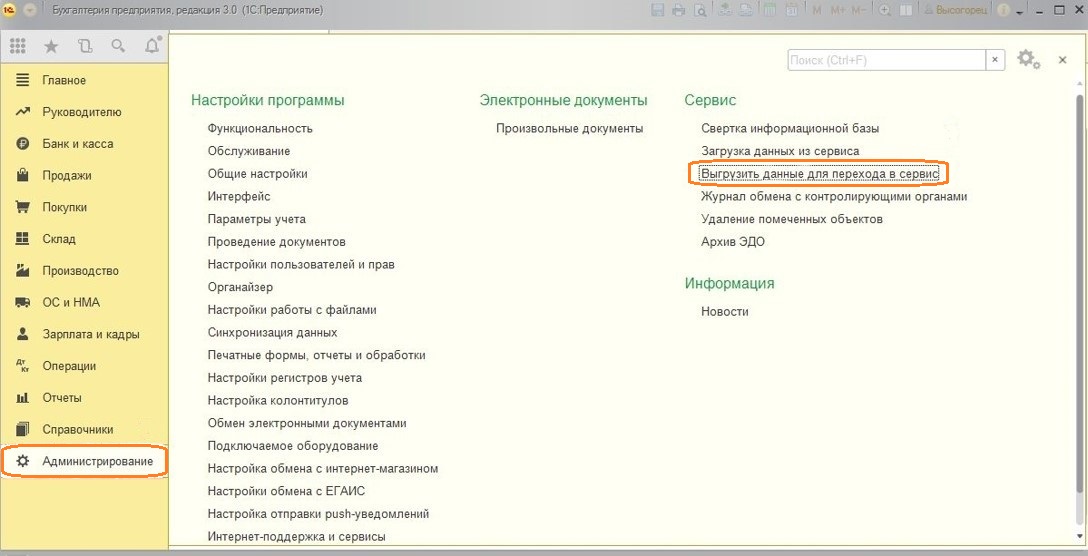
- Нажать кнопку «Продолжить».
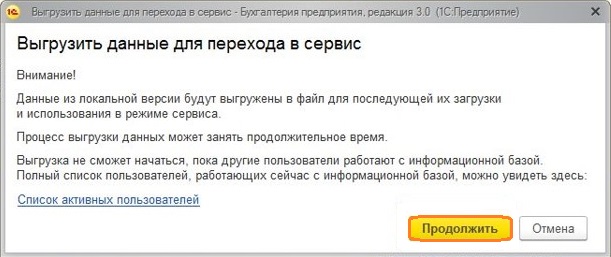
- Процесс выгрузки базы данных для перехода в сервис начинается.
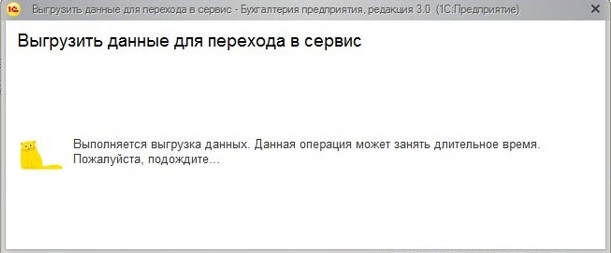
- Зайти в личный кабинет, затем менеджер сервиса на 1сfresh.com.
- Нажать кнопку «Загрузить базу в сервис».
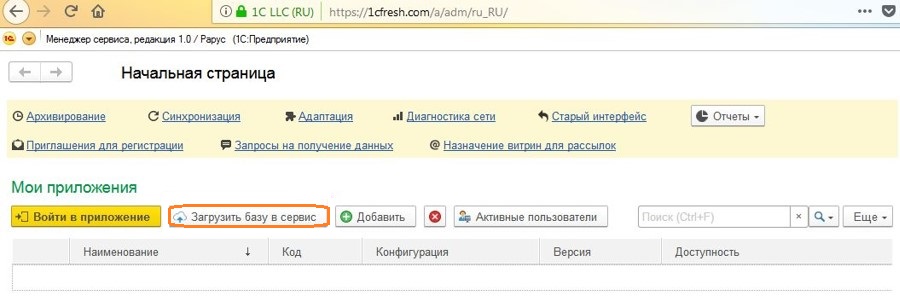
- Указать в следующем поле часовой пояс.
Обратите внимание: это необходимо для того, чтобы обновления выполнялись ночью.
- В появившемся окне указать файл выгрузки.
- Начинается загрузка.
Обратите внимание: в зависимости от объема данных, процесс загрузки может занимать до суток.
- После завершения загрузки можно работать в сервисе.
Обратите внимание: чтобы обратно выполнить переход на локальную версию, необходимо использовать обратную последовательность: выгрузить данные для перехода в локальную версию, получить файл «data dump.zip», перенести данные в локальную версию.
Основные настройки сервиса
Как происходит администрирование?
- Администрирование производится через личный кабинет на сайте 1cfresh.com. Кабинет располагается в правом верхнем углу экрана. Когда пользователь входит под своим логином и паролем, оттуда можно управлять пользователями.
- В правом верхнем углу экрана отображается, какой пользователь подключился.
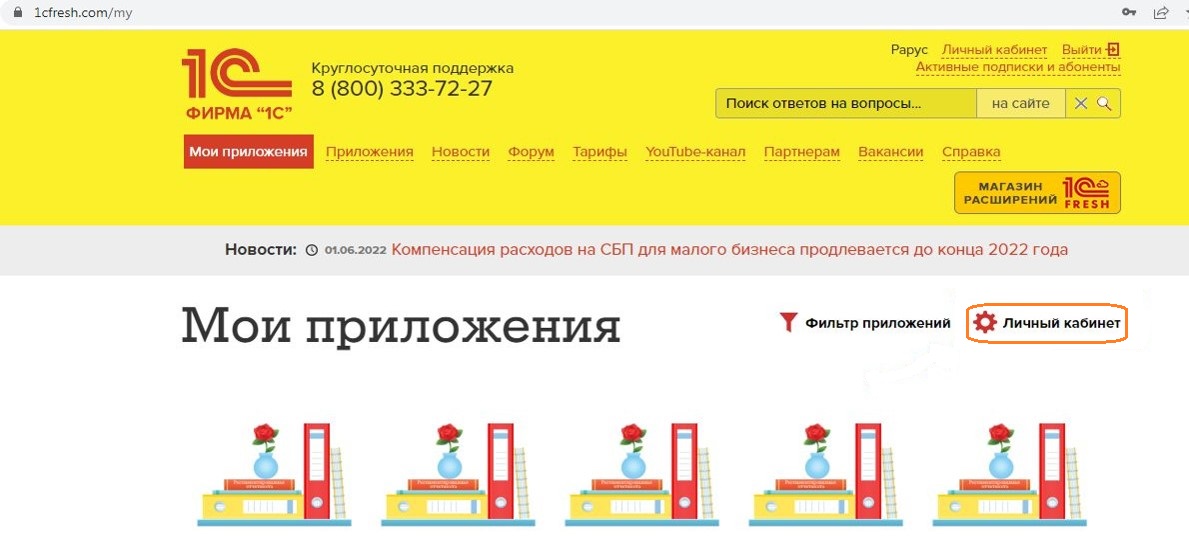
Как управлять пользователями?
- В личном кабинете над кнопкой «Активные пользователи» есть гиперссылка «Управление пользователями». В основной части экрана отображаются доступные приложения или две базы данных, которые работают в сервисе «1С:Предприятие через интернет».
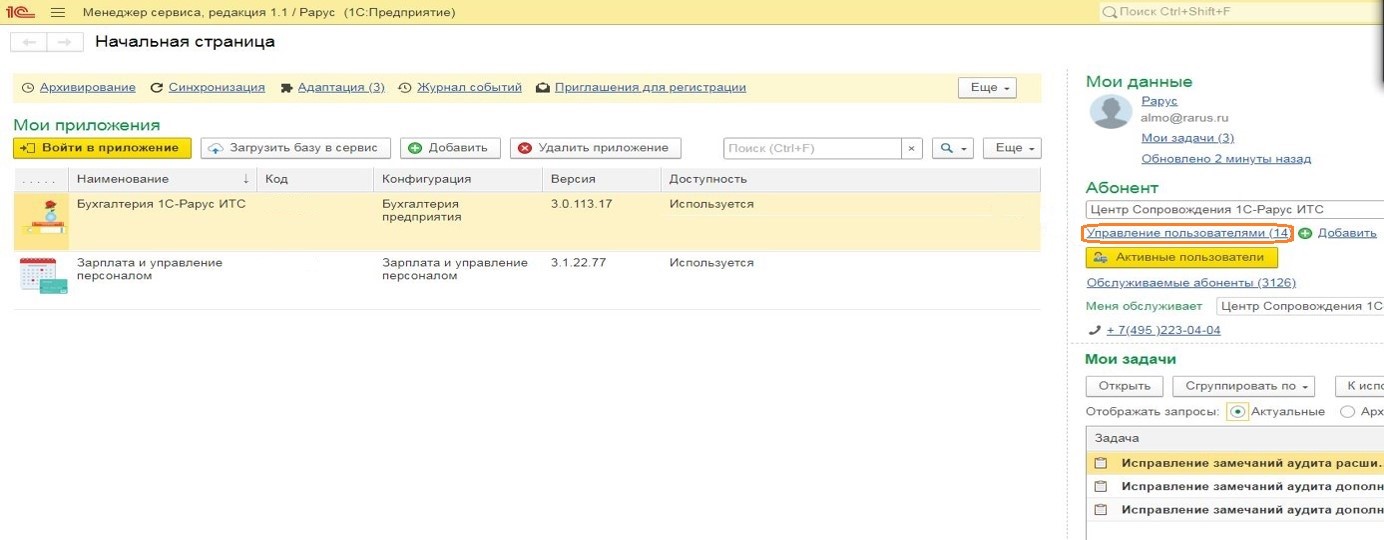
- В программе можно добавить или создать пользователя, которого необходимо подключить к личному кабинету.
Обратите внимание: при создании нового пользователя необходимо указать почту и логин. Пароль будет сгенерирован автоматически.
- В разделе «Управление пользователями», если сотрудник уволился или не будет больше работать в этой базе, выбирается пользователь и отключается от личного кабинета по кнопке, где изображены рвущиеся цепи. Тогда он не будет иметь доступ к приложениям и информационным базам пользователя.
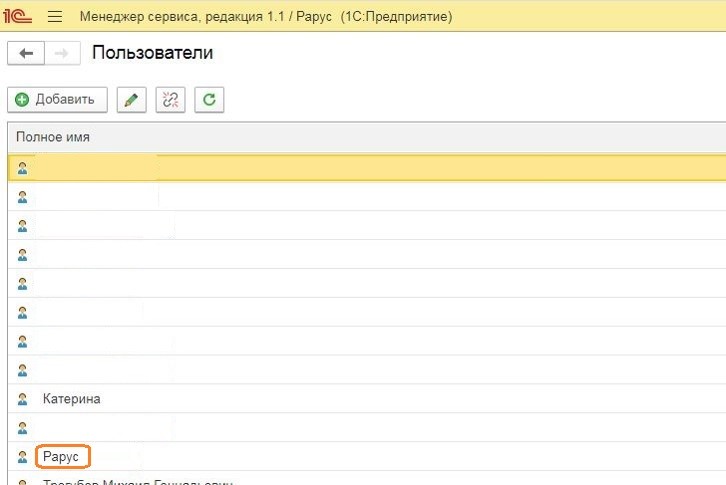
Как назначать права пользователям?
- Первый и важный шаг — это выбор пользователя, который будет регистрироваться в сервисе первым. Его почта будет указываться как почта первого владельца сервиса.
Обратите внимание: чтобы избежать проблем в будущем, мы рекомендуем делать первую регистрацию в сервисе на нейтральную почту, к которой есть доступ у руководителя и ответственных сотрудников.
Первый, кто регистрируется в сервисе, получает статус владельца кабинета, абонента.
Владелец абонента может подключать новых пользователей и назначать им права.
- На этом шаге выбирается доступ к приложениям в строке «Роли пользователя».
Обратите внимание: если доступ к какому-то приложению сотруднику не нужен, поле «Право» остается пустым. Тогда работник будет видеть только те приложения, которые ему назначены, и работать только в них.
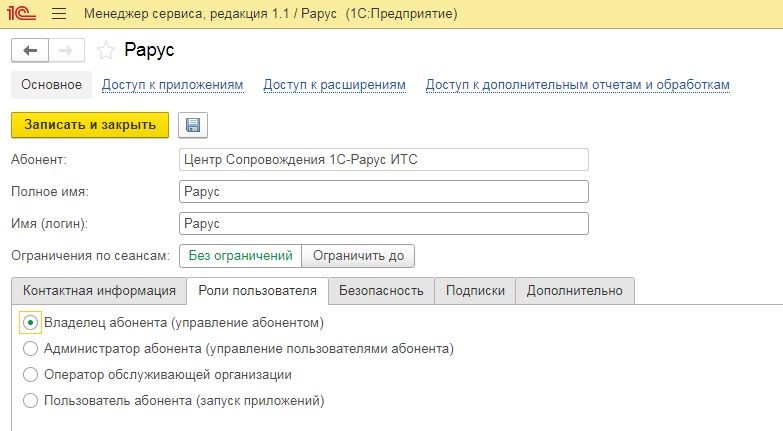
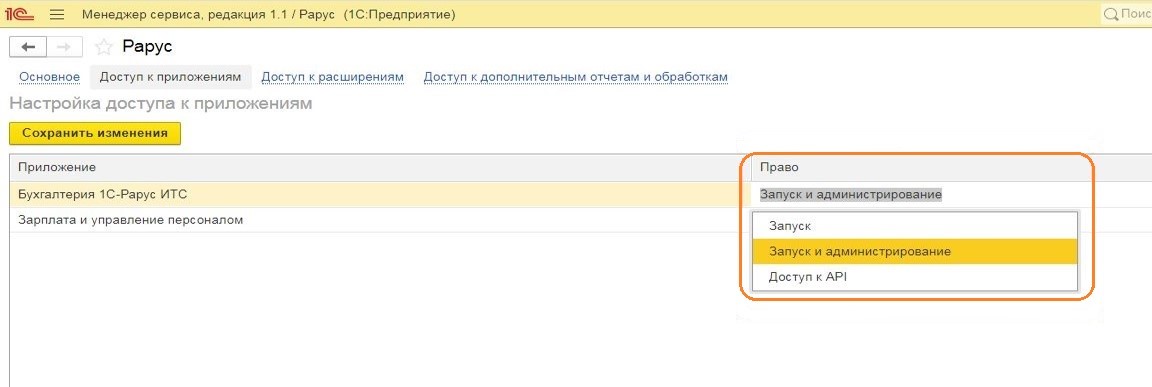
Доступ к внешним формам
Разработчики надежно защищают права своих пользователей, поэтому все внешние обработки идут только через партнера.
Загрузка внешних расширений, отчетов и обработок происходит через аудит разработчиков. После проверки обработкой пользоваться.
Обратите внимание: в программе можно настроить, что новый пользователь может пользоваться существующими расширениями или дополнительными отчетами.
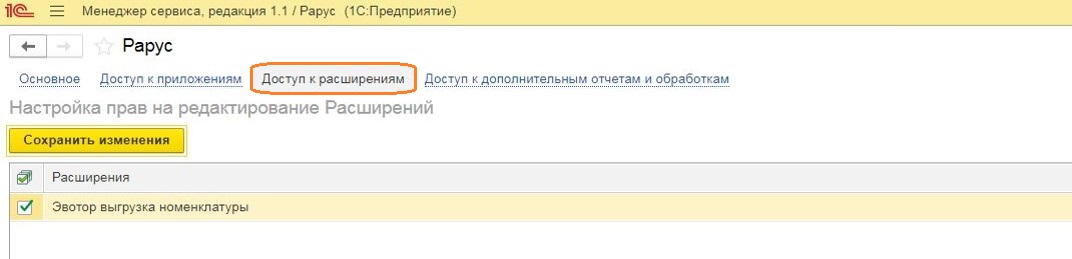
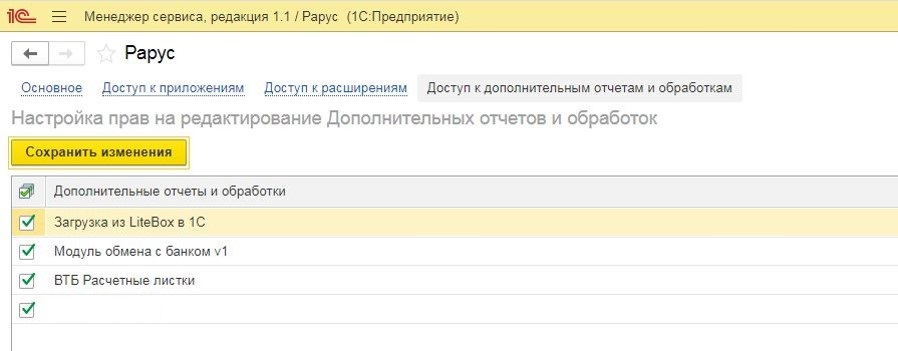
Подписывайтесь на Telegram‑канал «ЛК 1С‑Рарус отвечает», чтобы не пропустить новые выпуски.
Вам также может быть интересно:
- Как с помощью 1С-ЭДО устранить риск потери документов
- Работа с кадрами на удаленке
- Оперативное получение консультаций в сервисе «1С-Коннект»
- Как сократить риски потери документов?
- ТОП-7 вопросов по сдаче отчетности
- Знакомство с программой «1С:Архив» и передача документов из «1С:Документооборот»
- Как оперативно получить помощь от линии техподдержки?
Ответы ЛК «1С-Рарус»